CAD快速看图是目前最小、最快的CAD看图软件,全面支持各个版本DWG图纸直接查看。CAD快速看图打开速度快,浏览流畅,无需安装任何字体,解决中文乱码问题,完美显示钢筋符号,操作极简单,是Windows平台下最理想的CAD看图工具。
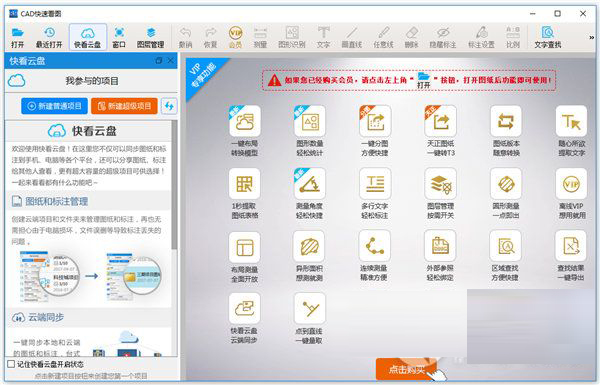
CAD快速看图软件特点
支持天正建筑、天正给排水、天正暖通、天正电气的CAD看图工具。
1、极速—闪电启动速度,打开CAD图纸快人一步
2、全面—完整显示布局、图案填充、自动匹配所有字体乱码,无处可寻
3、高端—业内支持天正建筑、天正给排水、天正暖通、天正电气的CAD看图产品
5、服务—专业团队为您分享即时CAD看图服务,让您无后顾之忧
6、功能—易用的“所见即所得”的打印方式,自由设置打印范围
CAD快速看图软件功能
1、开图迅速、显示精确
打开图纸更快速,无需字体,各版本图纸精确显示。
2、连续测量、异形面积
快速测量(直线+弧线)面积、长度。
3、提取文字、提取表格
一键框选,快速提取图纸文字和表格到Excel。
4、图形识别
图纸构件数个数,方便快捷。
CAD快速看图使用帮助
CAD快速看图电脑版如何合并图纸、2张图之间复制?
编辑助手可以针对原图进行一些简单的修改,这次又新增了跨图纸复制的功能。
主要作用是:
1、合并图纸,将多张分散图纸合并成一个文件便于查看
2、2张图之间复制部分内容
知识兔来看看如何操作:
一、图文教程
1、双击桌面上的“编辑助手”图标2次,分别打开2个图纸文件(本次例子中,我打开了一个索引图,一个竖向平面图)
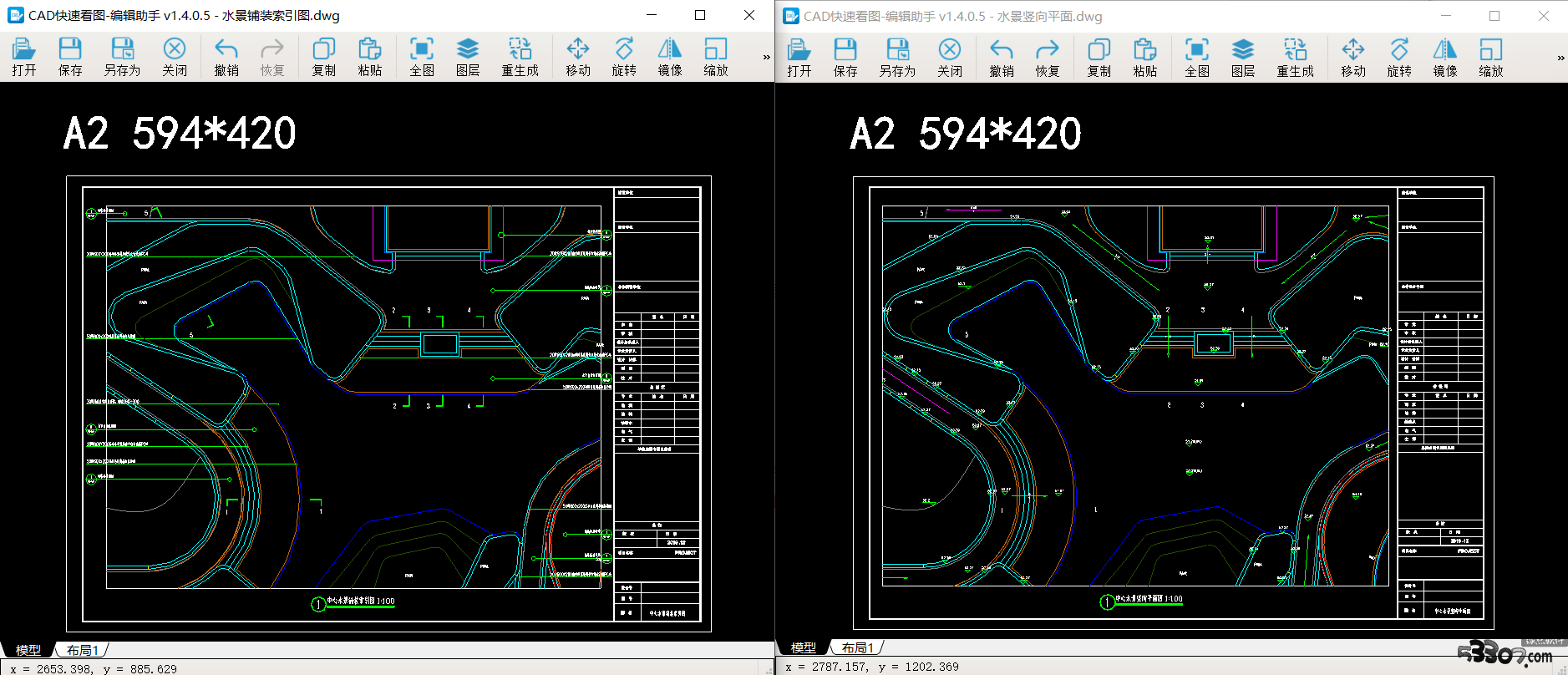
2、在索引图中选择工具栏的“复制”功能,点击左键拉框选择要复制的内容,右键完成(选择方式有两种:1、拉框 2、直接点击选择单个图元)
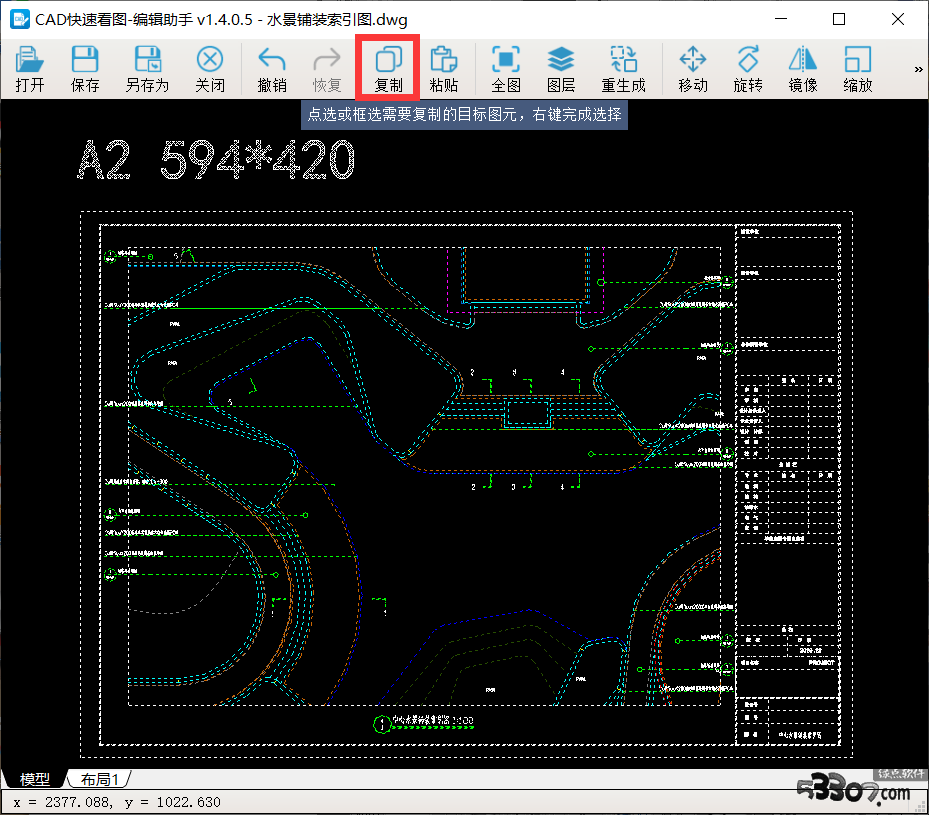
3、到竖向平面图中选择工具栏的“粘贴”功能,点击左键选择放置位置,就完成了跨图纸复制
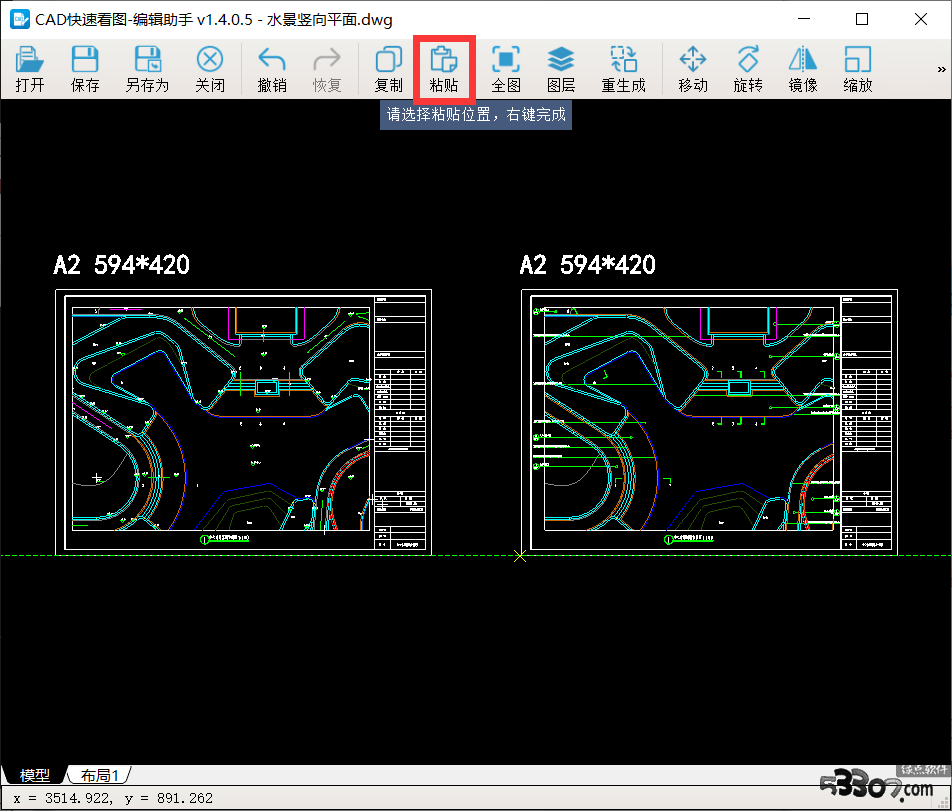
二、注意事项
1、多次双击编辑助手的图标可以打开多个窗口
2、选择复制的内容时有点选和框选2种方式
3、拉框选择时多选了不需要的内容,可以按住shift键,然后点击不需要的图元就能取消选择
4、粘贴时能够自动捕捉各种点
CAD快速看图具体功能说明
打开:可以打开一张dwg或dxf格式的图纸。
最近打开:保留20张最近打开过的图纸,方便在此打开。
快看云盘:打开快看云盘,可以创建项目、上传图纸。可以在不同电脑、手机之间同步图纸和标注,也可以向同事同步图纸和标注。方便协同工作。更多介绍参考:快看云盘是什么?怎么用?新建项目、文件夹、上传图纸?
窗口--全图:可以自动转到图纸显示区域,找不到图纸显示区域时可以点击。
窗口--缩放:可以框选需要放大显示的区域。
图层管理:打开图层列表,可以关闭或开启图层,可以显示指定的图层,可以关闭指定的图层。重新打开图纸时,会充值图层状态。
撤销、回复:回到上一次操作状态、回到下一次操作状态。
会员:使用所有VIP功能(后续会详细介绍)。
测量:打开测量菜单,方便使用各种测量功能。
图纸对比:将打开的2张图纸进行差异对比,并用不同的颜色提示具体差异。
图形识别:在图纸中识别一类型形状大小相同的构件,俗称数个数。
文字:点击后,写文字,再放置文字位置。可以写单行文字和多行文字。
画直线:点击后,可以在图纸上画直线。画的直线可以测量长度,画的直线如果围成闭合图形,也可以测量面积。画的直线可以和图纸原线条相交并产生交点,交点可以在以后的测量中捕捉。
任意线:点击后,可以在图纸上任意位置,标注任意形状的标注。
删除:可以选择删除单个标注或全部标注(不能删除图纸原有的任何元素)。
隐藏标注:点击隐藏图纸上所有做的标注,再次点击显示所有标注。
标注设置:可以设置标注的颜色、大小。对以后做的标注产生影响。
比例:点击后,选择图纸上已知长度的线段来设定测量比例。一般用在布局测量和大样图测量中。当前测量比例会显示在图纸下方的状态栏。
文字查找:可以查找图纸中的文字、数字、字母,并显示出数量和位置。包含全图查找、局部查找、模糊查找、精确查找、查找结果导出excel。
屏幕旋转:可以调整图纸显示的方向和角度。
打印:可以打印图纸。纯黑打印、框选打印、打印设置。
账号:显示登录的账号及VIP状态。进入个人中心、申请离线VIP等。
客服:包含问答社区和qq人工服务。
风格:选择工具栏显示的样式。可以隐藏或显示工具栏的文字。
关于:查看软件版本、提交产品意见、购买VIP等。
资料:点击打开“建工资料“网页。方便寻找相关资讯、资料。
CAD快速看图更新日志
新增将图纸和标注一起导出的功能,方便分享标注给其他人
新增画矩形、椭圆标注功能
下载仅供下载体验和测试学习,不得商用和正当使用。
下载体验
